Paljud kasutajad on teatanud veast, kus faili USB-draivi kopeerimisel ilmneb tõrge:
Fail
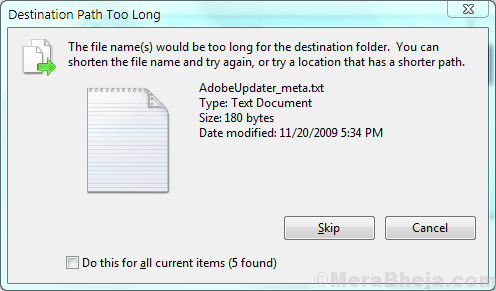
See tõrge ilmneb tavaliselt USB-draivide puhul, kui kasutaja üritab kopeerida ühte faili, mis on suurem kui 4 GB, vaatamata sellele, et USB-draivil on selle jaoks piisavalt ruumi. Nt. Oletame, et teil on 16 GB suurune USB-draiv, kuid proovite sinna kopeerida 4,6 GB suurust faili. Hoolimata asjaolust, et USB-draiv on tühi, näeksite seda viga.
Põhjus
Põhjuseks on see, et USB-draiv on vormindatud FAT32-ga. See sunnib USB-draivi kasutama poliitikat, et ükski fail, mille suurus on üle 4 GB, ei saa kettale kopeerida. Saime kopeerida mitu faili kettaseadmesse, hõivates kogu ruumi, mis on võrdne draivi mahuga, kuid ükski fail ei tohiks olla suurem kui 4 GB.
Resolutsioon
Lahendus 1] Vormingu kaudu
Selle probleemi lahendamine vormindage USB-draiv ümber ja muutke failisüsteemi. See aga kustutaks kõik USB-draivis olevad andmed, nii et saaksite need ajutiselt mujale kopeerida ja pärast vormindamist asendada.
1] Avatud File Explorer >> see arvuti.
2] Paremklõpsake USB-draivil ja seejärel uuesti Vormindus.
3] Muutke failisüsteemi FAT32 kuni NTFS.
4] Protsessi kiirendamiseks märkige suvand Kiire vormindamine ja seejärel klõpsake nuppu Start.
Pärast vormindamist ühendage USB-draiv lahti ja ühendage uuesti ning saate oma faili kohe kopeerida.
Lahendus 2] Käsuviiba kaudu
Kui ülaltoodud protseduur on mingil põhjusel problemaatiline, proovige USB-draivi vormindada käsuviiba kaudu.
1] Sisestage Windowsi otsinguribale käsuviip. Paremklõpsake käsuviiba ikooni ja valige käsk Käivita administraatorina.
2] Sisestage järgmine käsk ja vajutage selle täitmiseks sisestusklahvi:
teisendada X: / fs: ntfs / nosecurity
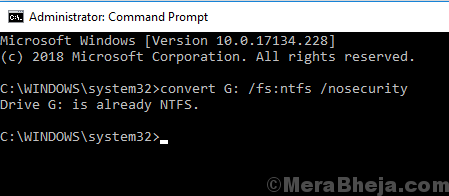
Kus X: on USB-draivi draivitäht.
3] Taaskäivita süsteemi ja proovige faili kopeerida. See töötaks seekord.
Loodetavasti see aitab!

